Pikaohjeet
4. Työpöytä ja navigointi
Työpöytä
Kun kirjaudut Moodleen, esiin avautuu työpöytäsi, josta näet helposti kaikki kurssialueet, joilla olet opettajana tai opiskelijana.
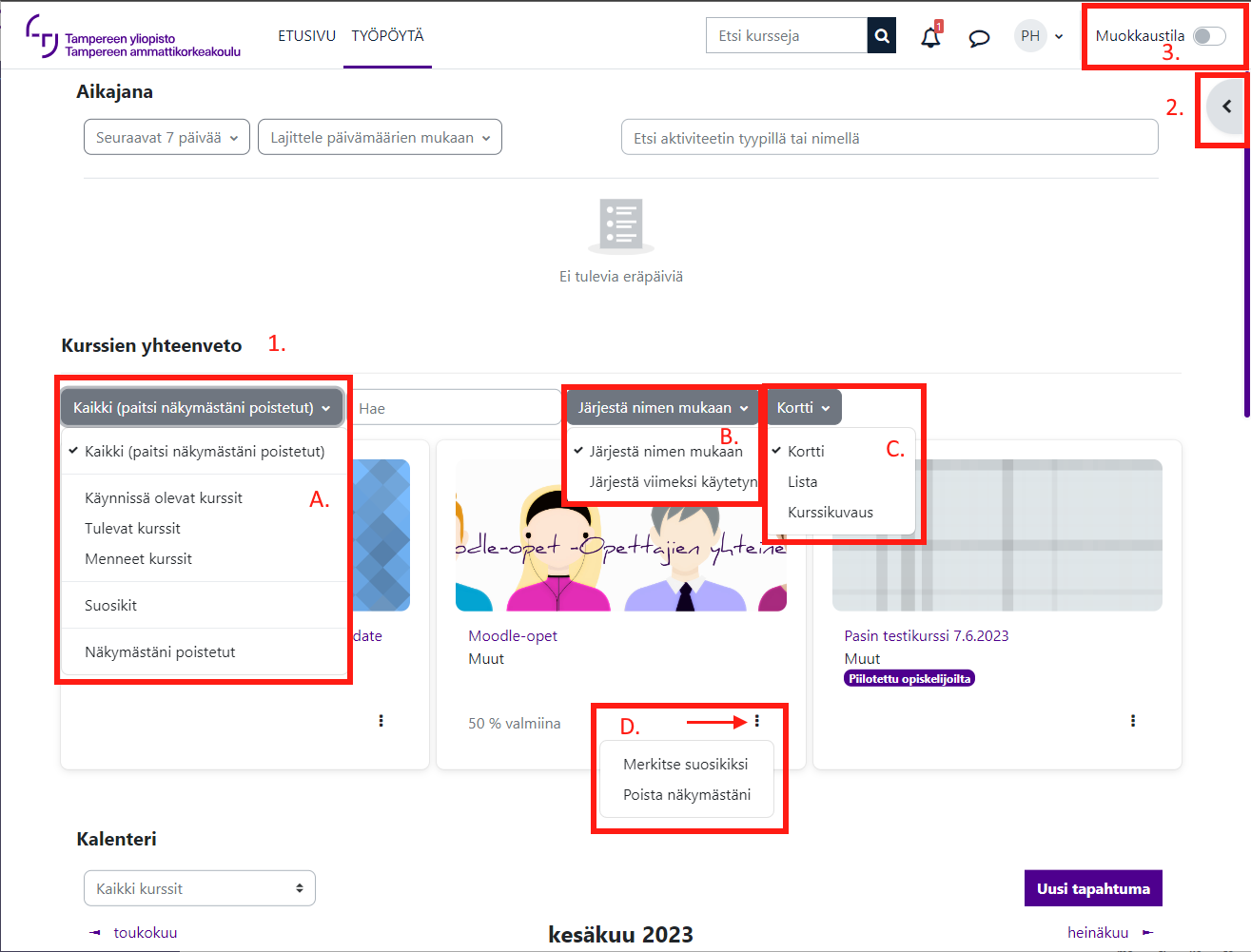
Voit järjestää kurssilistaustasi Kurssien yhteenveto-lohkossa eri tavoilla.
1. Vasemmanpuoleisesta valikosta A voit suodattaa näkymää valitsemalla näkyviin kaikki paitsi näkymästä poistetut kurssit, käynnissä olevat, tulevat tai menneet kurssit, suosikit tai pelkästään näkymästä poistetut kurssit. Voit järjestää kurssit nimien mukaiseen aakkosjärjestykseen tai sen mukaan, milloin olet kursseilla viimeksi käynyt, jolloin saat aktiivisimmin käyttämäsi kurssit listan alkuun, valikko B.
Kurssilistaa voit katsella ruudukkonäkymässä kuvien kera valitsemalla näyttötavaksi Kortti tai tiiviimpänä listana valitsemalla näyttötavaksi joko Lista tai Kurssikuvaus , jolloin listassa näytetään kurssien nimien lisäksi myös niiden kuvaukset. Vaihda näkymää kurssien nimien yläpuolella olevasta valikosta C.
Voit poistaa tarpeettomia kursseja näkymästä tai merkitä haluamiasi kursseja suosikeiksi valikosta, jonka löydät kurssin nimen yhteydestä kolmen pisteen takaa, kuvassa valikko D.
🎬 Katso ohjevideo kurssilistan hallinnasta ja oman kurssilinkkilistan lisäämisestä.
2. Sivun oikean reunan lohkot saat näkyville klikkaamalla nuoli-painiketta. Oikeasta reunat löydät seuraavat linkit:
- Kurssialueet: Tältä sivulta voit etsiä aluetta, jolla et vielä ole jäsenenä.
- Ohjeet ja tuki: Tältä sivulta löydät linkit Moodle-ohjeisiin.
- Luo uusi kurssialue: Tästä voit opettajana luoda uuden kurssialueen Moodleen.
Oikean reunan lohkoissa näet myös viimeisimmät uutiset ja tiedotteet mm. Moodlen käyttökatkoista sekä Moodle-kalenterisi seuraavat tapahtumat.
Navigointi (yläpalkki)

1. Avaa vasen sivupalkki (jos olet kurssialueella, näytetään kurssihakemisto eli kurssialueen sisällysluettelo )
2. Avaa oikean reunan lohkot
3. Palaa Moodlen etusivulle
4. Palaa työpöydällesi (omat kurssialueesi ja muita toimintoja)
5. Etsi kursseja
6. Katso Moodlen sinulle lähettämät ilmoitukset ilmoitusvalikosta
7. Katso saamasi Moodlen sisäiset viestit muilta Moodlen käyttäjiltä
8. Avaa käyttäjävalikko, josta pääset mm. muokkaamaan omia asetuksiasi ja katsomaan Moodlen kalenteria